“¿Sería fácil agregar Amazon Music a iPhones ? Si es así, ¿cómo se puede hacer entonces?
Además de Spotify y Apple Music, existen otros excelentes proveedores de servicios de transmisión de música que también pueden ser utilizados por los entusiastas de la música. Un buen ejemplo sería Amazon Music. Con el enorme catálogo de contenidos que tiene, seguramente uno quedará encantado y disfrutará de su tiempo escuchando música.
Al igual que otras plataformas de transmisión de música, Amazon Music también es compatible con dispositivos móviles como teléfonos iOS y Android, así como con PC (Mac y Windows). También se ofrecen planes de membresía. Ser miembro de Amazon Prime le brinda la posibilidad de guardar una lista de reproducción All-Access para escucharla sin conexión. Si decides suscríbete al plan ilimitado, ¡entonces disfrutarás de la función de descargar cualquier cosa de la biblioteca!
Este artículo se centrará principalmente en cómo se puede agregar Amazon Music a los iPhone. Si eres un usuario de iPhone que ha sentido curiosidad por el procedimiento, entonces todo lo que necesitas hacer es saltar a la primera parte para conocer todos los detalles relevantes que seguramente necesitarás.
Guía de contenido Parte 1: ¿Es posible agregar Amazon Music a los iPhone?Parte 2: ¿Cómo descargar pistas de música de Amazon Prime a iPhones?Parte 3: ¿Cómo descargar canciones compradas de Amazon Music a iPhones?Parte 4: Un método más para descargar Amazon Music a iPhones [a través de una aplicación confiable de terceros]Parte 5: ¿Cómo mover las canciones de Amazon Music convertidas al iPhone?Parte 6: para resumirlo todo
Parte 1: ¿Es posible agregar Amazon Music a los iPhone?
Por supuesto, primero tenemos que aclarar si sería posible agregar Amazon Music a los iPhone. Afortunadamente, lo es. Para escuchar las canciones en modo fuera de línea en iPhones y otros dispositivos, se necesita una membresía Prime o una suscripción a Amazon Music Unlimited.
Si puede transmitir las canciones en línea, también debería estar bien, ya que Amazon Music también ofrece una versión gratuita que puede ser utilizada por cualquiera. Por supuesto, existen algunas limitaciones en comparación con cuando se suscribe a un plan pago.
Además de pagar tarifas de suscripción como una forma de agregar Amazon Music a iPhones, también aprenderá un truco sobre cómo llevar consigo sus favoritos de Amazon Music a medida que avanza este artículo. ¿Estás emocionado de saber más sobre esto?
¡Comencemos nuestra discusión!
Parte 2: ¿Cómo descargar pistas de música de Amazon Prime a iPhones?
Como se indicó anteriormente, un miembro de Amazon Prime Music tiene la capacidad de agregar Amazon Music a iPhones (canciones de las listas de reproducción de acceso total de Amazon Music). En esto es en lo que se centrará esta sección.
¿Cómo descargar Amazon Prime Music en iPhones?
Paso 1. En su iPhone, inicie Amazon Music y luego proporcione las credenciales de su cuenta para iniciar sesión.
Paso 2. Dirígete a tu biblioteca. Localice la pista, el álbum o la lista de reproducción específicos que desea descargar.
Paso 3. Una vez encontrada y seleccionada la pista, presione el ícono de “tres puntos” al lado para ver más opciones, donde se mostrará el menú “Descargar”. Toque este botón.
Etapa 4. Una vez finalizado el proceso de descarga, todas las pistas guardadas deberían aparecer en la pestaña "Descargadas recientemente" en la "Biblioteca".
¿Cómo transmitir las pistas de Amazon Music descargadas en modo sin conexión?
Ahora que ya sabemos cómo agregar Amazon Music a los iPhone, también hay que destacar cómo se puede activar el modo fuera de línea para comenzar a transmitir las canciones. Estos son los pasos a seguir.
Paso 1. Abre Amazon Music en tu iPhone y busca el ícono de "engranaje" (que debería estar en el área superior derecha de la pantalla). Presione este icono.
Paso 2. Se mostrará un menú emergente donde se podrá ver la opción “Modo sin conexión”.
Paso 3. Para finalmente habilitar la opción "Modo sin conexión", simplemente mueva su control deslizante.
Parte 3: ¿Cómo descargar canciones compradas de Amazon Music a iPhones?
Si tienes muchas canciones de Amazon Music que compraste en la tienda online, debes saber que la descarga a tu iPhone puedes hacerlo directamente ya que están en formato MP3. A continuación se explica cómo agregar Amazon Music a iPhones específicos de las pistas compradas.
A través de la aplicación Amazon Music
Paso 1. Inicie la aplicación Amazon Music y luego vaya a "Biblioteca".
Paso 2. Para ver todas las canciones compradas de Amazon Music, toque el botón "Comprado".
Paso 3. Presiona la opción "Más" y luego elige el menú "Descargar". Esto finalmente te permitirá agregar Amazon Music a los iPhone.
A través del sitio web de Amazon Music
Además de usar la aplicación en sí, también puedes agregar Amazon Music a iPhones usando Sitio web oficial de Amazon Música. Aquí está el procedimiento que se debe realizar.
Paso 1. En su navegador, diríjase al sitio web de Amazon Music. Inicie sesión en su cuenta y comience a explorar su biblioteca.
Paso 2. En el menú "Biblioteca", dirígete a la sección "Comprado". Comience eligiendo las pistas y álbumes que desea guardar en su iPhone. Presione el botón "Descargar" al realizar la selección.
Paso 3. Si ve un mensaje en su pantalla, simplemente elija descargar Amazon MP3 música directamente a su dispositivo.
Etapa 4. Para continuar y confirmar la acción realizada, toque la opción "Guardar".
Una vez que se complete el proceso de descarga, debería poder ver las canciones de Amazon Music guardadas en su iPhone.
Parte 4: Un método más para descargar Amazon Music a iPhones [a través de una aplicación confiable de terceros]
Lo mismo ocurre con las pistas de otras plataformas de transmisión de música; Todas las pistas descargadas desde la aplicación Amazon Music también están protegidas con DRM. Por lo tanto, escucharlos en modo fuera de línea solo se puede realizar a través del reproductor de Amazon Music durante la suscripción activa del usuario a la plataforma.
Ahora, si planeas agregar Amazon Music a iPhones o cualquier otro dispositivo que tengas, ¡debes deshacerte de esta protección para desbloquear las canciones! Por suerte, existen herramientas profesionales como la Desbloqueador de música de Amazon que se puede utilizar en tales casos.
Descargar gratis Descargar gratis
Amazon Music Unlocker es una herramienta capaz de convertir canciones de Amazon Music e incluso puede ayudar en la conversión de canciones a formatos como MP3, FLAC, Vehiculos "WAV"y M4A. Aprendamos más sobre esta aplicación de software en esta sección del artículo.
Paso 1. Descargue e instale Amazon Music Unlocker
El primer paso para usar Amazon Music Unlocker para agregar Amazon Music a iPhones o cualquier otro dispositivo es descargar el software e instalarlo.
Al descargar, comience con el proceso de instalación y luego inicie la aplicación.

Paso 2. Registre el desbloqueador de música de Amazon
Una vez realizado el primer paso, lo siguiente que se debe hacer es registrar la aplicación. También vale la pena mencionar que existe una oferta de prueba gratuita que los usuarios pueden disfrutar durante 30 días para probar las funciones de la aplicación. Si decide continuar y obtener la versión completa de la herramienta, debe completar los pasos de registro a continuación.
- Al iniciar la aplicación, presione la opción "Desactivado".
- Proporcione la dirección de correo electrónico que utilizó durante la compra de la clave de licencia y luego la clave de licencia que se envió a la dirección de correo electrónico proporcionada.
- Una vez que se haya pegado la clave de licencia, completará el proceso de registro para Amazon Music Unlocker una vez que se haya tocado el menú "Activar".

En caso de que aún no hayas comprado la licencia y quieras obtener la versión completa de la aplicación, puedes tocar la opción "Comprar ahora" en la ventana emergente de tu pantalla.
Paso 3. Utilice Amazon Music Unlocker para transformar las canciones de Amazon Music
Para finalmente poder utilizar Amazon Music Unlocker para agregar Amazon Music a iPhones o a cualquier dispositivo, se deben seguir los pasos a continuación.
1. Inicie Amazon Web Player tocando el botón "Abrir el reproductor web de Amazon" en la pantalla principal de Amazon Music Unlocker.

2. Busque el menú "Iniciar sesión", que debería estar en la parte superior de la pantalla. Proporcione las credenciales de su cuenta para finalmente iniciar sesión.

3. Elige la lista de reproducción que deseas procesar y ábrela. Para agregarlos, toque el ícono "azul" en el lado izquierdo de la pantalla. También funcionará arrastrar la lista de reproducción al ícono. Si desea agregar solo algunas pistas específicas, puede hacerlo arrastrándolas al ícono azul.

4. Al agregar las canciones a procesar, ahora puede elegir qué formato de salida desea utilizar entre las selecciones disponibles.

5. Finalmente, la conversión comenzará una vez que se haya presionado la opción “Convertir” o “Convertir todo”.

6. Para ver la lista de canciones de Amazon Music convertidas, una vez finalizado el proceso, toque el menú "Ver archivo de salida" que se encuentra debajo del módulo "Finalizado".

Parte 5: ¿Cómo mover las canciones de Amazon Music convertidas al iPhone?
Para finalmente completar el proceso de cómo agregar Amazon Music a los iPhone, se debe presentar el procedimiento de mover las pistas convertidas. Tienes la opción de utilizar la aplicación iTunes o la función "Finder" de tu Mac durante la transferencia.
A través de iTunes
Si se siente más cómodo y prefiere utilizar la aplicación iTunes, a continuación se detallan los pasos que debe realizar.
Paso 1. En su PC con Windows, abra la aplicación iTunes. Toca el menú "Archivo". De las opciones enumeradas, seleccione la opción "Agregar archivo a la biblioteca".
Paso 2. Busque la carpeta con las canciones convertidas y selecciónela una vez ubicada.
Paso 3. Usando un cable USB, asegúrese de que su iPhone esté conectado a su PC. Una vez reconocido, ahora puedes tocar el ícono de tu iPhone, que debería estar en la barra de herramientas.
Etapa 4. Para iniciar la sincronización de las canciones convertidas de Amazon Music, toque el botón "Sincronizar" que debería estar en la parte inferior de la pantalla.
En unos minutos podrás agregar Amazon Music a tu iPhone.
A través de Mac
Si está utilizando una computadora Mac, puede consultar el siguiente procedimiento.
Paso 1. Con un cable USB, primero debes conectar tu iPhone a tu Mac. Luego, abra "Finder".
Paso 2. En Finder, busca tu iPhone y selecciónalo en la barra lateral.
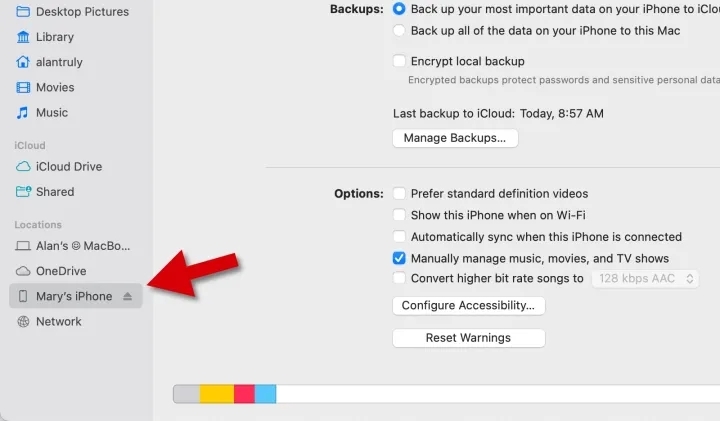
Paso 3. En la barra de botones, elija "Música". Luego, asegúrese de que la casilla junto al menú "Sincronizar música" esté marcada.
Etapa 4. Puede optar por sincronizar toda la biblioteca o solo las pistas, álbumes o listas de reproducción seleccionados.
Paso #5. Una vez que haya terminado con la selección de las pistas que desea agregar a su iPhone, ahora puede presionar el botón "Aplicar" para finalmente iniciar el proceso de sincronización.
Sólo tienes que esperar unos minutos antes de tener finalmente las pistas convertidas disponibles en tu iPhone para transmitirlas sin conexión.
Además de lo anterior, ahora debería ser posible mover las canciones transformadas de Amazon Music a cualquier otro dispositivo dado que ahora se ha eliminado la protección DRM que tenían.
Parte 6: para resumirlo todo
Al tener un plan de pago o de suscripción existente en Amazon Music, uno debería poder descargar las canciones que ama y escucharlas incluso sin conexión. Seguir el tutorial de las secciones segunda y tercera de este artículo debería ser útil para que los usuarios sepan plenamente cómo agregar Amazon Music a iPhones o a cualquier dispositivo.
Sin embargo, aunque esto es suficientemente bueno, todavía no podemos negar el hecho de que dado que las canciones están encriptadas con DRM, todavía estamos limitados en el uso y acceso a las canciones fuera de la aplicación.
Afortunadamente, con la ayuda de Amazon Music Unlocker, las pistas de Amazon Music se pueden desbloquear y transformar a formatos más comunes como MP3. Si desea intentar utilizar esto para deshacerse de sus preocupaciones, siempre puede consultar el procedimiento presentado en esta publicación.
La gente también Leer Una guía paso a paso: cómo cancelar Amazon Music en iPhone Descargar Amazon Music a la computadora: 2024 Guía definitiva
Escrito por Rosie
Última actualización: 2023-07-20